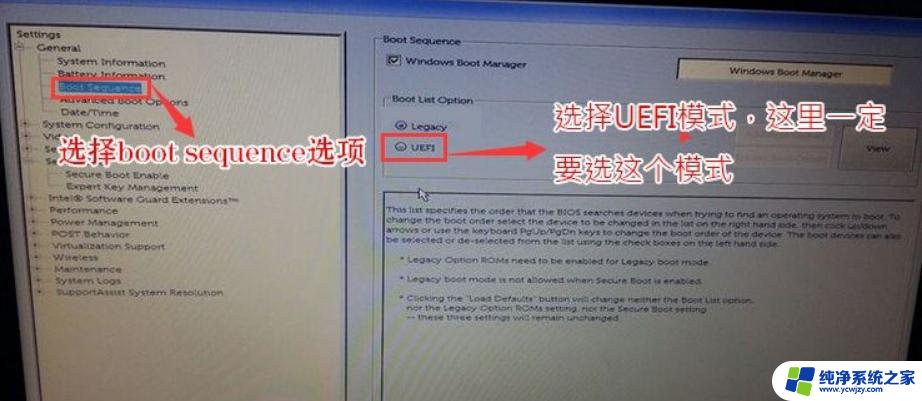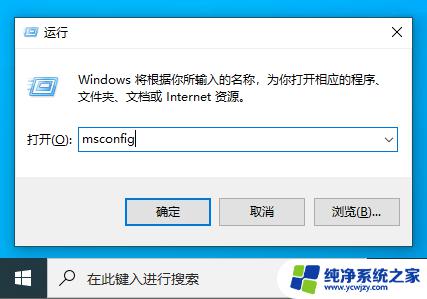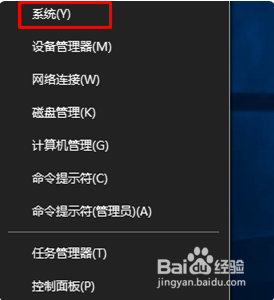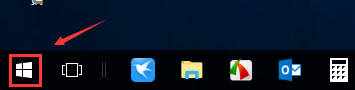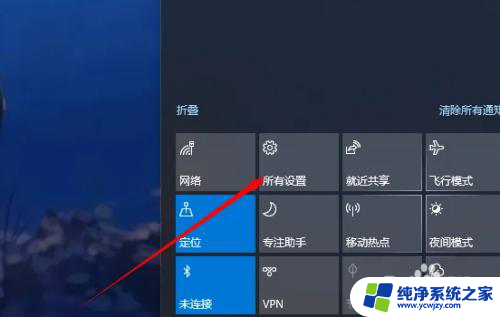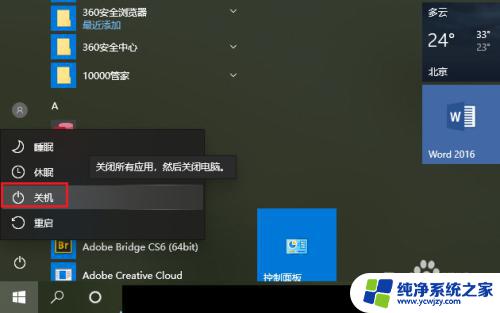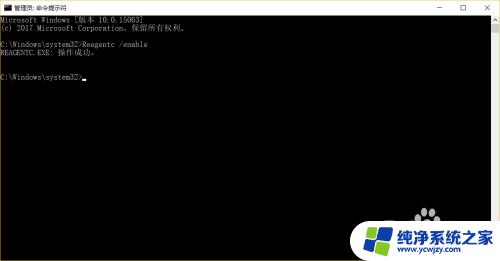win10选择一个 解决win10系统频繁弹出选择一个选项界面的方法
随着科技的不断发展,Windows 10操作系统成为了许多用户的首选,有时候我们可能会遇到一些问题,比如频繁弹出选择一个选项界面的情况。这不仅会打扰我们的正常使用,还可能导致系统的卡顿和不稳定。为了解决这一问题,我们需要采取一些有效的方法来调整和优化系统设置。在本文中我们将探讨一些解决Win10系统频繁弹出选择一个选项界面的方法,帮助您解决这一烦恼。
具体方法如下:
1、首先,出现“选择一个选项”。多为我们频繁强制关机,系统盘丢失文件所引起的,要妥善解决这个问题,我们应避免频繁强制关机,切记直接按电源键关机。

2、在出现一个“选择一个选项”时,会出现如下页面,我们如果在点击继续无果后,可以点击疑难解答进行解决。

3、在点击疑难解答后,如果我们电脑并未储存数据,可以选择格式化电脑,反之,如果有重要数据,选择恢复电脑。

4、在恢复电脑时,如果进行诸多提示,我们可以直接跳过,直接点击确认。

5、接下来就是电脑自我恢复的过程,如下图所示。在恢复与配置个人设置时,不能进行断电操作,等恢复完成后,电脑会自动重启开机。

6、如不想让电脑通过此方法恢复,可通过更换cpu与系统分区进行完成。不过,第六种方式仅适合电脑资深人士使用。

以上就是win10选择一个的全部内容,如果你遇到这种情况,你可以根据小编的操作来解决,非常简单快速,一步到位。